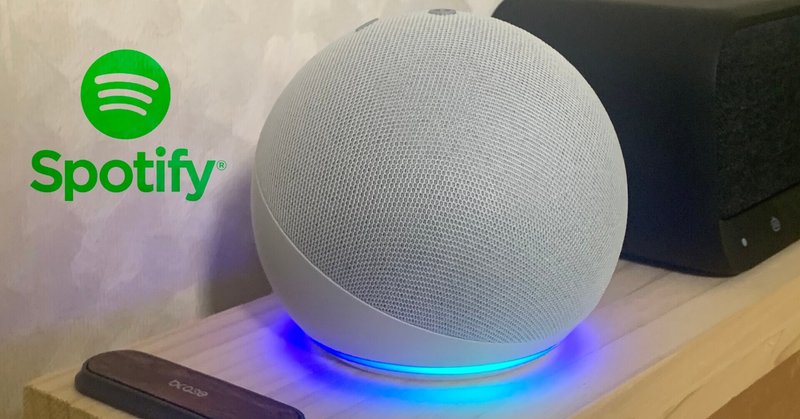
【Alexa×Spotify】 Amazon Echoでプレイリストを流せない問題 解決法 2021
最近Amazon Echoを購入して大変重宝しているのですが、SpotifyやAmazon Musicを再生するとき、困った問題があります・・・。
曲名の音声認識精度が悪く、自分の作ったプレイリストや、「いいね」した他人のプレイリストを、思った通りに再生してくれないのです。
例えば、自分の作った「ロックなソング」という名前のプレイリストがあったとして、「アレクサ、"ロックなソング"のプレイリストを流して」と言っても、「見つかりません」とか、全然知らない楽曲が再生されたりしてしまいます。
AlexaでSpotifyを使用した情報がネット上でも少なく、ネット上にある解決策も効果がなく、途方に暮れていました・・・。
が、簡単に解決する方法を見つけたので,共有します!
一部の記事で「Amazon EchoのAlexaでSpotifyは全然使えない!」と書かれた情報もネット上にありますが、そんなことはありません!
Spotifyのみならず、Amazon Musicでも同様の手法が使えそうですので、ぜひ参考にしてください。
今まで試した方法(これは全部ダメでした)
「Alexa Spotify プレイリスト」とかで検索して出てきた、以下の記事の内容はだいたい試しましたが、どれも効果がない・・・。
昔は効果があったのかもしれませんが、Alexaのアップデートで性能が向上したのか、現在は使えないものもあるようです。
以下がその記事です。たぶんSpotifyでは効果がないと思います。
プレイリスト名を「パイナップル」など分かりやすい名前に変える。
出典「Alexa との付き合い方 : Amazon Echo で自作のプレイリストを再生してもらうには」(MSeeeeNさんの記事)
→ こちら、試してみましたが、プレイリストに「パイナップル」と名付けても,「Pineapple StormTv」という謎のアーティストの楽曲が再生されてしまいます。(笑)
しかも、これだとSpotify側のプレイリストの名前を改変しないといけませんが、普段車の中でSiriに再生してもらっているプレイリストもあるので、正直名前を変えたくありません。
定型アクションを使う
出典「Alexaとの戦い―プレイリストとミュージックアラーム」(照留セレンさんの記事)
→ 再生できるやつとできないやつがありました。ダメなプレイリストは何やってもダメでした・・・。
「私の〇〇」というプレイリスト名に書き換える。
単語2つでプレイリスト名を書き換える。
出典「【Alexa】AmazonMusic上の自分のプレイリストを認識しやすいようにするワザ。」(ガジェットズキノニッキさんの記事)
→ あまり精度が上がりません。誤認識することも多々ありました。
あと、やはりプレイリスト名を直接書き換えたくないです・・・。
単語2つについては、結局その単語に親しい名前のアーティストが再生されてしまったりして、ほぼ解決しませんでした。
今回発見した新しい解決方法
確実な解決方法は・・・
「プレイリスト」と言う時に、頭に「マイ」を付ける。
それだけです!
つまり、「アレクサ、マイプレイリストの △△ を流して」とか、「アレクサ、〇〇 のマイプレイリストを再生して」とか、そういうふうに言うだけです。
これだけで、Alexaが自分のプレイリストを選んでくれる精度が、劇的に向上します!
しかも,「マイ」を付けない時にAlexaが聞き間違いしてくるような複雑な名前のプレイリスト名も、「マイ」を付けると急に全部認識してくれます。
自分の滑舌が悪いわけじゃなかった!良かった!
プレイリスト名も変えなくて済みます。
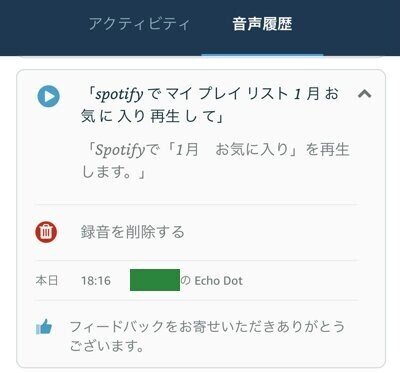
↑ ちゃんと音声認識も反応するようになりました。
おそらく、マイプレイリストと言うことで、Alexaが自分のSpotifyアカウントの中に限定してプレイリストを検索できるんじゃないでしょうか。
「マイ」を付けないでただ「プレイリスト」と言ってしまうと、世界中の無限にあるプレイリストから曲を選ぶことになるので、精度が悪くなるのだと思われます。
定型アクションでもこの方法が使えます!
さらに!
定型アクションを使って、「マイプレイリスト」を付け加えることで操作が断然楽になります。
例えば、私はSpotifyの公式が作っているプレイリスト「Deep House Relax」を「いいね」して自分のプレイリストに登録しているのですが、これが長くて言いづらいし、「Deep House Remix」と言い間違えるしで、めっちゃストレス。
これを、定型アクションであらかじめ「アレクサ、リラックスを流して」とだけ言えばこのプレイリストが再生されるように設定しておけば、めっちゃ楽です。しかも、プレイリスト名の誤認識がさらに減って、精度が一層高まります!
このとき、登録方法は次のようになります。
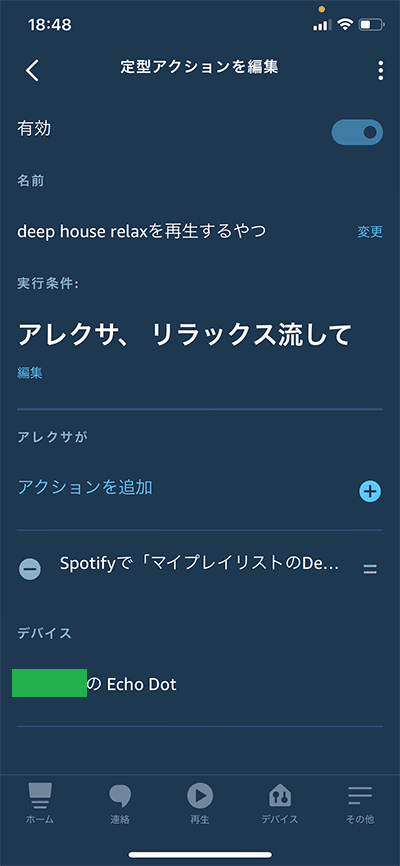
「名前」は何でもいいです。自分が判別できるネーミングで。
「実行条件」は、音声を選び、自分の言いやすい呼びかけを自由に設定します。
私はプレイリスト名を略して「アレクサ、リラックスを流して」にしました。
「アレクサが」以下は、「アクションを追加」で「ミュージック」を選び、次のような画面にします。
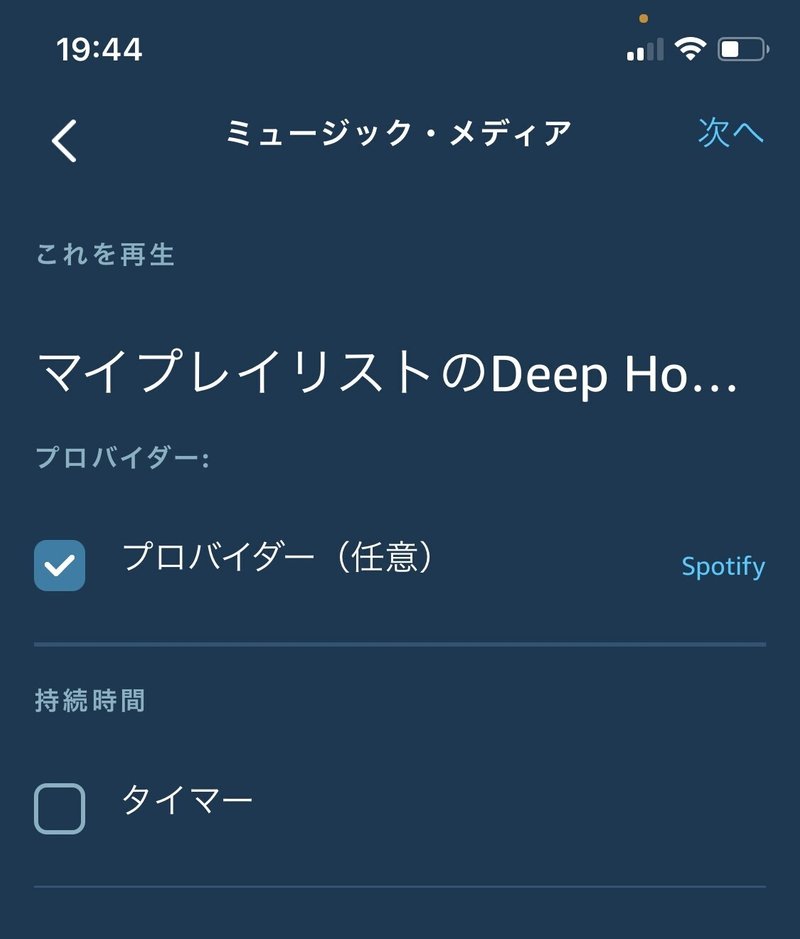
「これを再生」のところに、「マイプレイリストの〇〇(プレイリスト名)を流す」とか、「〇〇(プレイリスト名)のマイプレイリストをランダム再生」などと入力します。
ランダム再生と入力しておくと自動でシャッフルになるので便利!
最後に「次へ」や「保存」を押して終わりです。
ポイントはやはり、「これを再生」のところで マイプレイリスト と入力することです。口頭で「マイ」プレイリストと言うのと同じ効力を発揮します。
ちなみに、定型アクションなので、アレクサに呼びかける際には「実行条件」に指定した文章を言えばいいだけです。
つまり、「実行条件」には別に「マイ」を付ける必要はありませんし、呼びかけるときにも「マイ」をわざわざ言う必要はありません。
自分の好きな言葉や文章をトリガーにしていただいて、それをそのまま言うだけで大丈夫です!
AlexaでもSpotifyは十分使えます!
こんな感じで、アレクサでもSpotifyはちゃんとお使いいただけることがおわかり頂けたと思います!
おそらくAmazon Musicでも同じ仕様だと思われます。
検索してもなかなか解決方法が出てこない情報なので、ぜひこの記事をご覧になった方、拡散していただけると嬉しいです・・・。
少しでも多くの方がAlexaを活用していただけたら嬉しいです!
そして、ついでになってしまうのですが、私もSpotifyやAmazon Musicなどの音楽配信サービスに、自分の楽曲をリリースしています。
また、YouTubeなどで楽曲を公開しております。
この記事が参考になりましたら、人助けだと思って(笑)ぜひ楽曲を聴いていただけると嬉しいです!
↓↓↓
お手持ちのAmazon Echoでもぜひ聴いてみてくださいね。
それでは、良いAlexaライフを~
参考になりましたら、ぜひ投げ銭いただけると嬉しいです! 今後の楽曲制作活動に活かさせていただきます!
